Steam Deck, Valves revolutionerende håndholdte spilleenhed, tilbyder potentialet til at bringe hele dit Steam-bibliotek på farten. Men da enheden bruger et Linux-baseret operativsystem, SteamOS, vil ikke alle spil i dit bibliotek være kompatible lige ud af boksen. Denne guide hjælper dig med at forstå, hvordan du kontrollerer spilkompatibilitet på din Steam Deck.
Før vi dykker ned i trinene, er det afgørende at forstå, hvad der bestemmer et spils kompatibilitet med Steam Deck. SteamOS bruger et kompatibilitetsværktøj kaldet Proton til at køre Windows-baserede spil. Selvom Proton er robust og kan køre mange spil fejlfrit, er nogle spil, især dem med komplekse anti-cheat-systemer, muligvis ikke kompatible eller har begrænset funktionalitet.
Sådan kontrolleres spilkompatibilitet på Steam Deck: Deck Verified
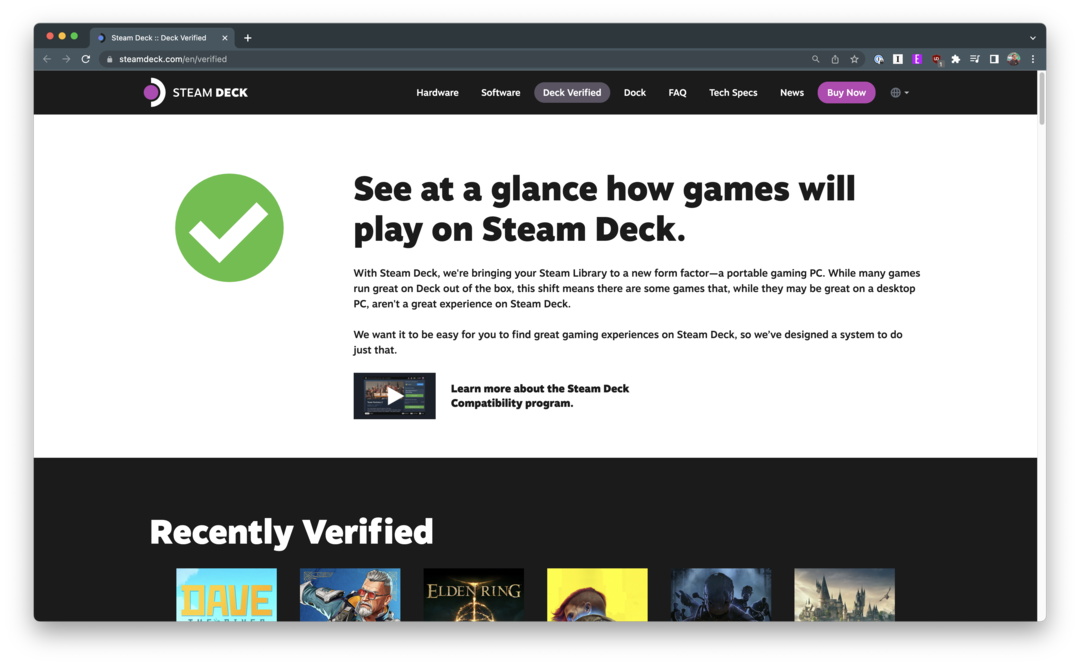
Den første måde hurtigt at kontrollere spilkompatibilitet på Steam Deck er gennem virksomheden selv. Ventil har skabt en dedikeret side på Steam-butikken, hvor du kan tjekke kompatibiliteten af spil med Steam-dækket. Du kan få adgang til denne side ved at besøge Steam Store-webstedet og navigere til Steam Deck-sektionen.

Efter at have logget ind med dine Steam-legitimationsoplysninger, vil du se forskellige sektioner baseret på de spil, der i øjeblikket er i dit bibliotek. Disse sektioner er som følger:
- Dæk verificeret: Valves test indikerer, at disse titler fra dit Steam-bibliotek er fuldt funktionelle på Steam Deck og fungerer fantastisk med de indbyggede kontroller og display.
- Deck spilbare spil: Valves test indikerer, at disse titler fra dit Steam-bibliotek er funktionelle på Steam Deck, men det kan kræve ekstra indsats at interagere med eller konfigurere.
- Ikke-understøttede kortspil: Valves test indikerer, at disse spil i dit Steam-bibliotek i øjeblikket ikke fungerer på Steam Deck. Valve fortsætter med at tilføje support til flere spil over tid.
- Utestede kortspil: Valves testteam er endnu ikke nået til de resterende spil i dit Steam-bibliotek, men vi tester nye spil dagligt. Kom tilbage ofte for at se mere af dit bibliotek blive bekræftet.
Ud over at tjekke kompatibilitet fra nettet kan du også gøre det direkte fra dit Steam Deck. Alt du skal gøre er at starte din Steam Deck, navigere til dit bibliotek og fremhæve de forskellige spil. Det relevante ikon vises i nederste højre hjørne af spillets illustrationer, hvilket indikerer, om du vil installere det på dit Steam Deck eller ej.
Sådan tjekker du spilkompatibilitet på Steam Deck: ProtonDB
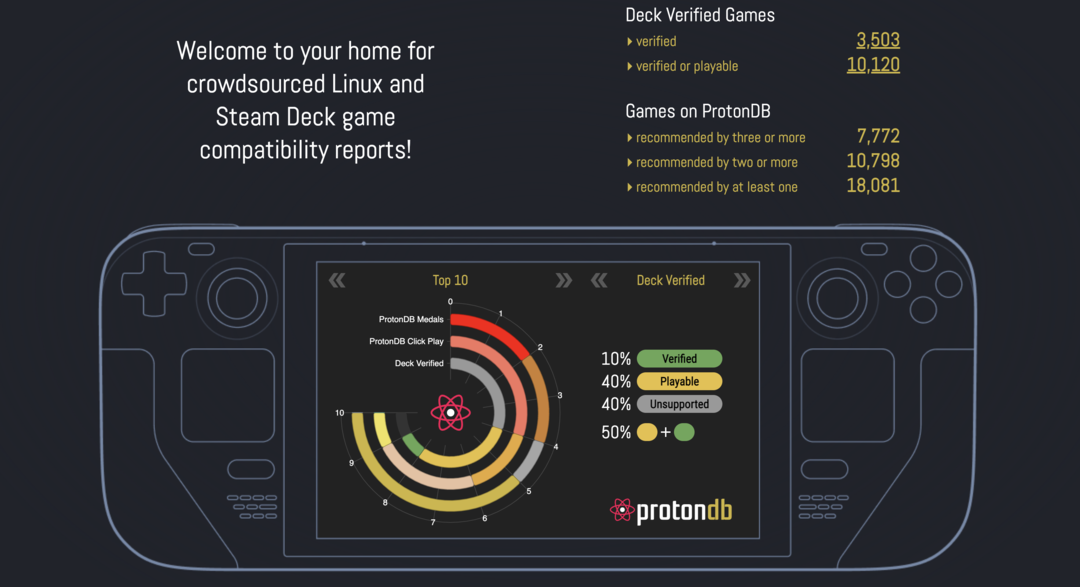
Der er millioner af spil i Steam Store, med nye spil, der konstant tilføjes. Og Valve har kun så mange ressourcer til sin rådighed, at det er praktisk talt umuligt at afgøre, om hvert spil vil køre korrekt på Steam Deck. Det er her, ProtonDB kommer ind, som er en community-drevet database, der giver detaljerede rapporter om, hvor godt spil kører på Linux med Proton.
Den nemmeste måde at kontrollere spilkompatibilitet på Steam Deck med ProtonDB er at gå til den tilsvarende hjemmeside. I øverste højre hjørne kan du se, hvor mange Deck Verified Games der er, sammen med anbefalinger fra fællesskabet.
I titellinjen er der en Søg boks, som du kan bruge til at se og se, om fællesskabet har bekræftet et bestemt spil. Der er i alt fem forskellige placeringer, som fællesskabet kan levere, og de er som følger:
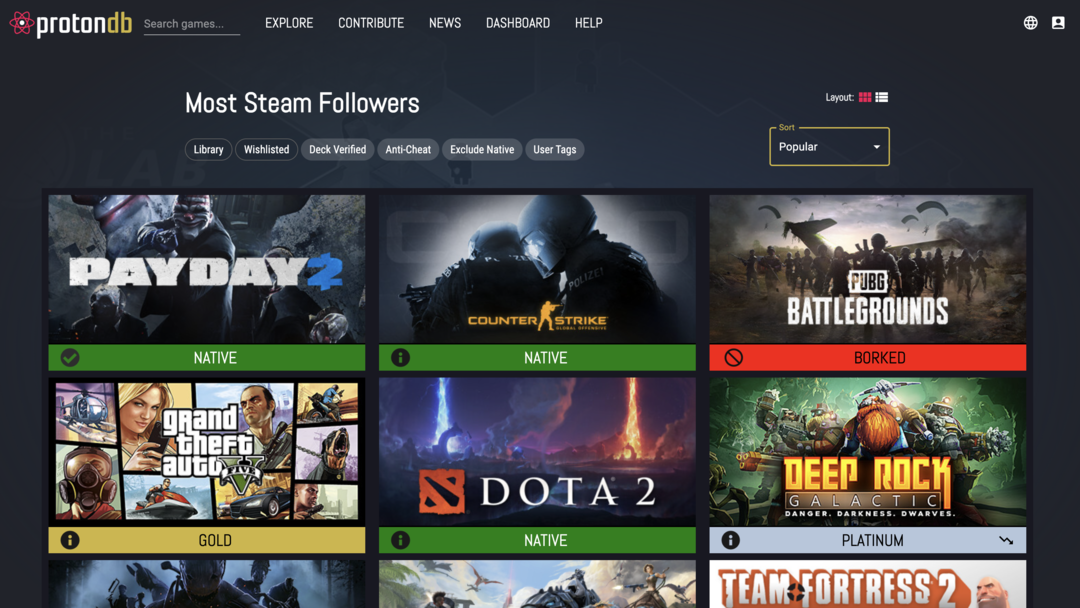
- Hjemmehørende: Kører indbygget på Linux.
- Platin: Kører perfekt ud af æsken.
- Guld: Kører perfekt efter tweaks.
- Sølv: Kører med mindre problemer, men er generelt spilbar.
- Bronze: Kører, men går ofte ned eller har problemer, der forhindrer dig i at spille komfortabelt.
- Borked: Enten starter ikke eller er afgørende uspillelig.
- Ingen vurdering: Afventer yderligere rapporter, før der gives en vurdering.
At gøre tingene endnu bedre for Steam Deck-ejere er muligheden for at oprette en konto hos ProtonDB. Når du gør det, vil du være i stand til at linke dit Steam-bibliotek for at afgøre, om spil fra din biblioteket fungerer uden kun at skulle stole på Valves Deck Verified-program.
Konklusion
Evnen til at tage hele dit Steam-bibliotek med på farten er et af de vigtigste salgsargumenter i Steam Deck. Ved at kontrollere spilkompatibilitet kan du sikre dig, at du ved præcis, hvad du kan forvente af dit bibliotek, når du spiller på enheden. Med de værktøjer og trin, der er beskrevet i denne vejledning, vil du være godt rustet til at navigere i dit spilbibliotek på Steam Deck.
Men husk, kompatibilitet kan ændre sig over tid, da Valve og spiludviklere arbejder på at forbedre Linux- og Proton-understøttelse. Hvis et spil i øjeblikket ikke understøttes eller har problemer, kan det blive fuldt kompatibelt i fremtiden.